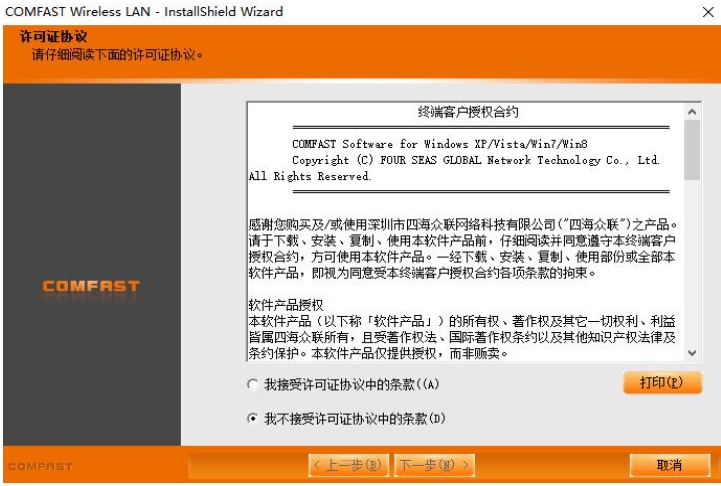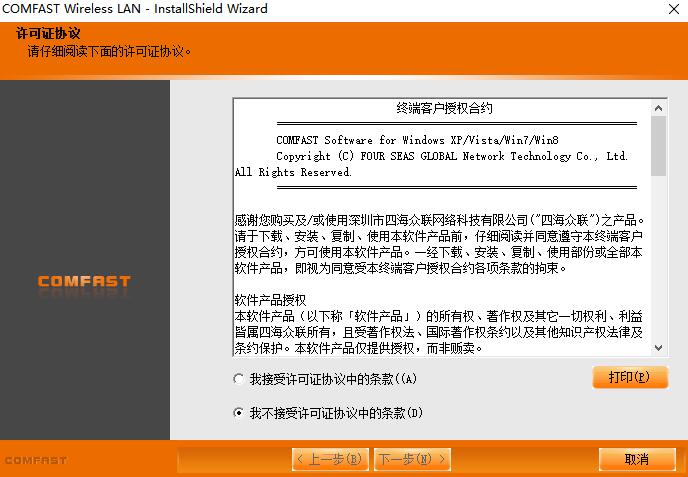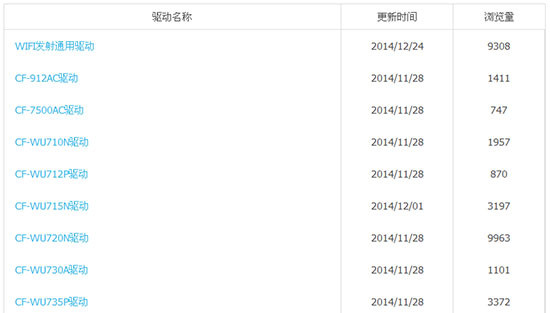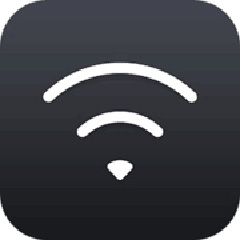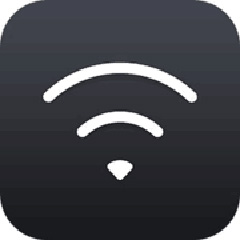comfast无线网卡驱动是一款通用驱动程序,有了comfast无线网卡驱动不但可以让你的电脑接收和发射WIFI信号,还可以成为WiFi热点。comfast无线网卡驱动适用于32位和64位WinXP/Vista/Win7/Win8/Win8.1操作系统。
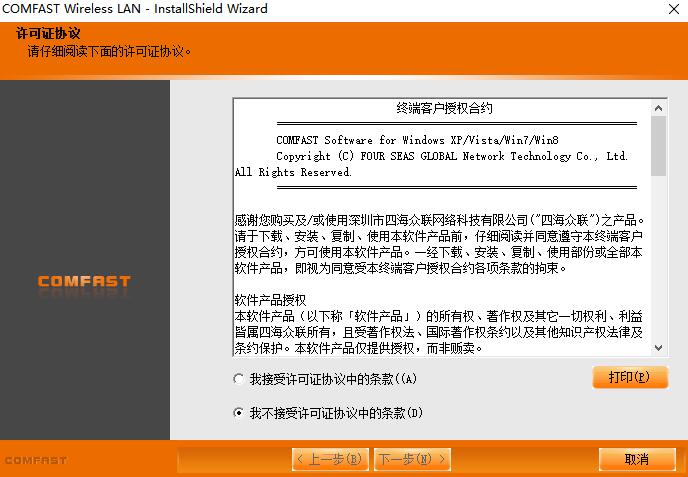
comfast无线网卡驱动功能特色
1.通过使用comfast无线网卡,使得你的电脑支持接收和发送WIFI信号,让电脑即可使用WiFi,又能成为一个WiFi热点。
2.采用Ralink或者Realtek的芯片,拥有150m和300m两种速率,一般支持WPS一键加密,64/128位WEP、WPA/WPA2/802.1x等加密方式,可以为用户带去安全的无线连接服务。
3适用于32位和64位WinXP/Vista/Win7/Win8/Win8.1操作系统,可支持CF-WU715N、CF-WU720N、CF-WU730A、CF-WU735P、CF-WU815N、CF-7200ND、CF-7201N、CF-7300ND、CF-WU881NL、CF-WU860N、CF-WU750NL等多种无线网卡型号。

comfast无线网卡驱动安装步骤
1、首先将无线网卡与电脑正确连接好;
2、再下载解压缩,双击文件“COMFAST Wireless WLAN.exe”依提示安装;
3、成功安装后,驱动自动安装成功,无线网卡可正常接收信号。
4、如果你的comfast无线网卡还是不能正常使用,请在官方下载对应的驱动即可。
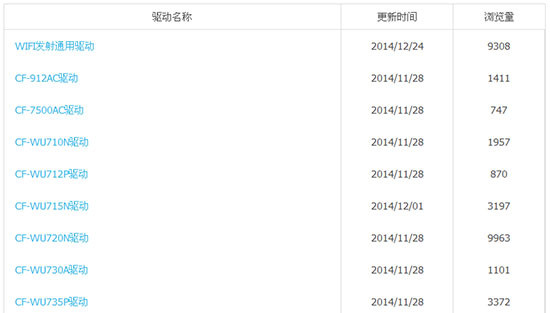
comfast无线网卡驱动使用方法
comfast无线网卡设置
1.双击无线网卡管理图标,打开网卡客户端
2.点击上边菜单“可用网络”,选择您要连接的无限网络SSID,然后点击“添加到配置文件”

3.输入网络密钥,确定网络密钥,点击确定。
4.连接成功后,显示信号强度和质量

comfast无线网卡驱动常见问题
1.COMFAST无线网卡怎样设置开机自动连接?
1)打开无线网卡,驱动软件设置
2)点击添加无线网卡键
3)输入网卡的账号和密码
4)使用预先登陆连线
5)激活选择的任务 出现对号就可以了 以后就可以自动连接上网了
2.comfast无线网卡驱动安装网路刷不出来如何解决?
1)确定网卡型号是
2)然后找到相关芯片
3)下载芯片驱动后可解决
comfast无线网卡驱动同类软件对比
Comfast无线网卡驱动和驱动精灵万能网卡、万能网卡驱动哪个好用?
三者在功能方面基本差不多,不过Comfast无线网卡驱动适配型号较为广泛,而驱动精灵在运行方面更为流畅,万能网卡驱动综合来看比较一般。
comfast无线网卡驱动更新日志
1.解决已知BUG
2.优化代码
小编推荐
Comfast无线网卡驱动适用于32位和64位WinXP/Vista/Win7/Win8/Win8.1操作系统,以其强大的功能方便了上班族日常的用户需要。此外本网站还提供驱动精灵万能网卡、万能网卡驱动、360驱动大师网卡版等下载。